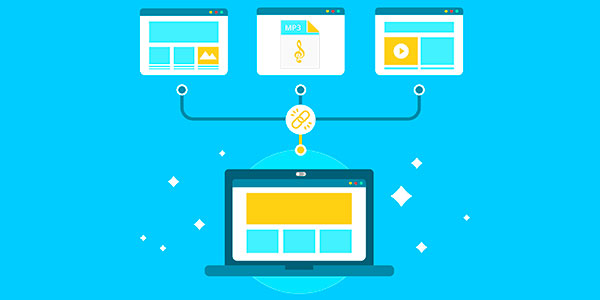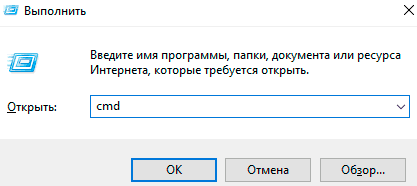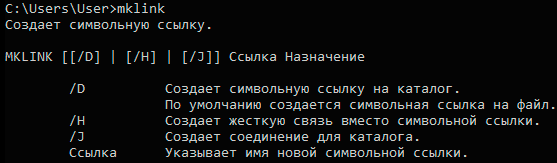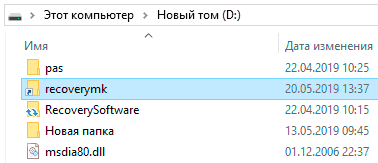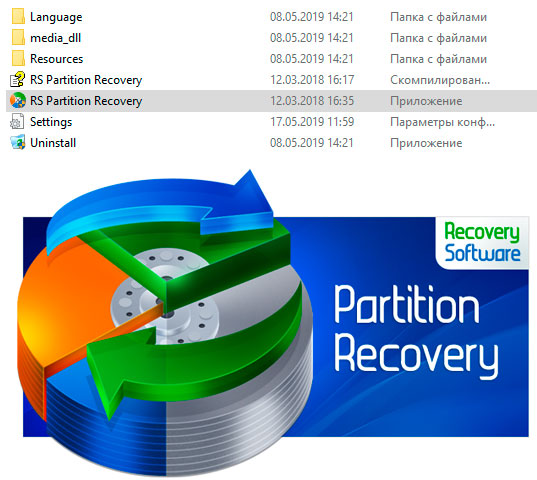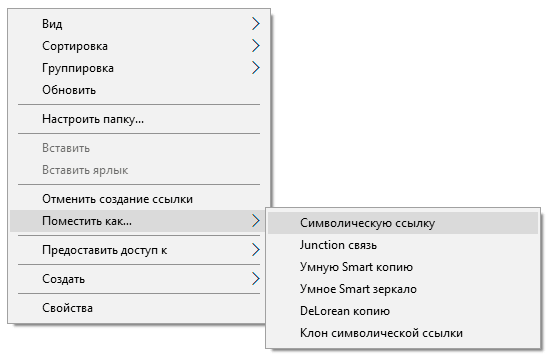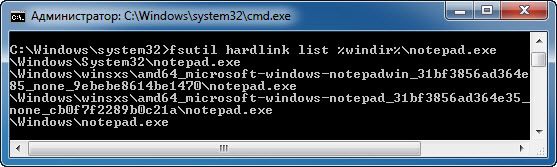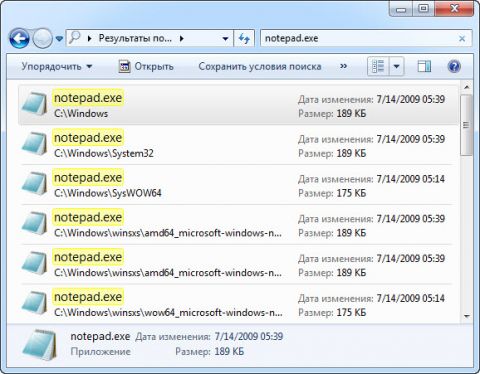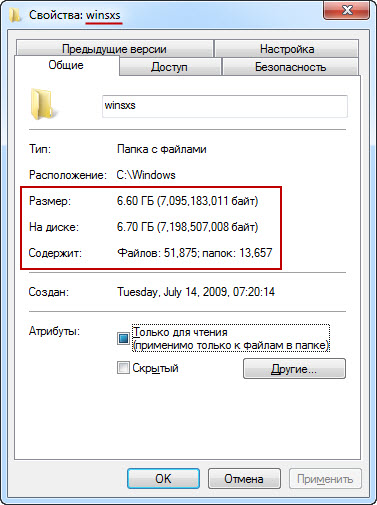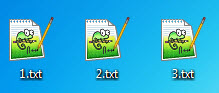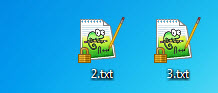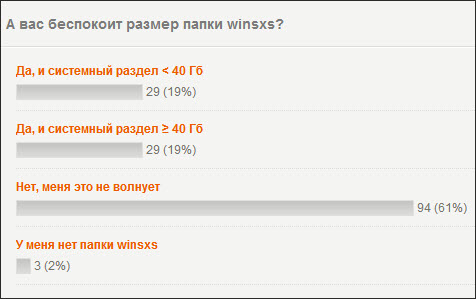как создать жесткую ссылку на файл виндовс
Работаем с жёсткими и символическими ссылками в Windows
Пользователи Unix-подобных ОС привыкли к жёстким и символическим ссылкам. В Windows такой функционал есть, но для создания ссылки нужна командная строка. Сегодня мы разберёмся, как обойтись без консоли.
Файл в совместимых с UFS (Unix File System) файловых системах представляет собой размещённый на диске набор блоков, информация о котором хранится в таблице индексных дескрипторов (inode). Именно с ними работает операционная система, а имена файлов и каталогов можно рассматривать как нужные ради удобства пользователей ссылки на соответствующие inode. При этом у одного и того же объекта может быть несколько имён. Такие имена — это и есть жёсткие ссылки, или хардлинки (от англ. hard link), которые создаются в любом каталоге, но в пределах одной файловой системы (логического раздела). После удаления последнего хардлинка ОС удаляет запись в таблице индексных дескрипторов, и файл перестает существовать.
У символических ссылок, или симлинков (от англ. symbolic link), ограничений на размещение нет. Они представляют собой самостоятельные объекты, содержащие только текстовую строку с указателем пути к другому объекту. Цель ссылки может находиться где угодно или даже вовсе не существовать. При обращении к такому файлу, напоминающему ярлык Windows, но более простому по своему устройству, операционная система фактически работает с объектом, на который ссылается указатель.
Жёсткие ссылки появились в NTFS во времена NT4, а частичная поддержка симлинков — в Windows 2000 с NTFS 5. Символьные связи тогда создавались входящей в состав Microsoft Windows Resource Kit утилитой linkd и могли указывать только на каталоги, а для жёстких ссылок была доступна команда fsutil. В Windows Vista были уже полноценные symbolic links, создавались которые командой mklink (она же используется и для хардлинков).
Обойтись без командной строки возможно, но для этого потребуются сторонние продукты. Работу с жёсткими и символическими ссылками поддерживает, к примеру, популярная программа Total Commander через специальное расширение NTFS Links. Его можно использовать отдельно, но это довольно неудобно. Мы рассмотрим две программы, интегрирующиеся с «Проводником».

Набор расширений NTFS Link для Windows 2000 и выше (требуется версия NTFS, начиная с пятой) легко перепутать с предыдущей программой из-за похожих названий. Он распространяется на условиях GPL, добавляет соответствующие функции в «Проводник» и очень прост в использовании. Процесс установки описывать подробно не будем — пользователю нужно принять условия лицензии и ответить на несколько вопросов.
Русифицировать программу придется вручную. Для этого скачиваем с сайта архив с локализацией, распаковываем его и копируем директорию ru в подкаталог locale того каталога, куда установлена NTFS Link. После этого необходимо перезагрузить компьютер.

Функционал NTFS Link несколько ограничен. С его помощью можно создавать жёсткие ссылки на файлы и символические — на каталоги. Вероятно, это связано с особенностями NTFS 5. Если начать перетаскивать объект в исходную или в другую директорию с зажатой правой кнопкой мыши, то, отпустив кнопку, вы увидите соответствующее контекстное меню. После создания ссылки она будет помечена специальным дополнительным значком.

Важно понимать, что, работая с хардлинками, мы имеем дело с одним файлом и нет разницы, к какому объекту обращаться, скажем, для редактирования. Это избавляет нас от необходимости выделять дополнительное место для двух одинаковых файлов. Жёсткие ссылки можно копировать, перемещать и удалять независимо друг от друга — это не приведёт к изменению исходного объекта. Фактическое удаление файла происходит после того, как удалён последний hard link.
С символьными ссылками на каталоги ситуация иная. Они содержат только путь к объекту, и если его переместить или удалить, то симлинк будет вести в никуда. При попытке обращения к нему система выдаст ошибку. Очень похоже на привычные пользователям Windows ярлыки, но есть и серьёзное отличие, которое можно увидеть на скриншоте, где в двух окнах «Проводника» открыт один и тот же каталог (напрямую и через линк). Обратите внимание: система видит разные пути, то есть с мягкой ссылкой можно работать как с самим каталогом (из любой программы или из командной строки). С ярлыком так не получится.

Разумеется, ссылку можно удалять, и это не приведёт к удалению каталога. По крайней мере, в современных ОС. Некоторые версии «Проводника» не могут корректно работать с символическими ссылками и при попытке их удаления стирают содержимое целевой директории, так что будьте осторожны.
Программа NTFS Link хороша своей простотой, но не поддерживает появившейся в Vista возможности создавать мягкие ссылки на файлы. В следующей части заметки мы подробно рассмотрим другой продукт — Link Shell Extension, более сложный, но лишённый этого недостатка.
Ссылки в Windows, символьные и не только
Предыстория
В своём топике «Впечатления от Яндекс.Субботника» хабрачеловек absolvo высказал удивление, что один из докладчиков не знал о том, что символьные ссылки есть и в Windows. Честно говоря, не знал этого и я, поэтому поинтересовался об этих ссылках в комментариях.
Думаю, то, что удалось выяснить, может показаться кому-нибудь полезным.

Сразу оговорюсь, что под ссылками в Windows я понимаю ссылки в NTFS. В FAT механизмов ссылок, насколько мне известно, предусмотрено не было.
Hard Links можно создавать только на файлы, Junction Points — только на директории, Symbolic Links — на файлы и директории. В дальнейшем под «жёсткими ссылками» подразумеваются Hard Links, под «символьными» — Junction Points и Symbolic Links.
Жёсткие ссылки действительны в пределах одного раздела, символьные — могут пересекать границы разделов. В связи с этим символьные ссылки могут поломаться, если структуру разделов поменять.
Не со всем, что поддерживается ядром, умеет нормально работать эксплорер. Будьте осторожны при использовании Junction Points в версиях Windows до Vista. При удалении Junction Point эксплорер может залезть внутрь директории, на которую ссылается Junction Point и поудалять там всё, а затем удалить Junction Point, хотя должен лишь удалить ссылку. Наверняка могут возникнуть проблемы и при перемещении или копировании Junction Point’ов.
Мне неизвестно, нормально ли в версиях Windows до Vista относятся к Junction Points стандартные утилиты типа rmdir.
Дополнительные материалы по теме
Отмечу англоязычную статью, в которой описаны нюансы использования ссылок и некоторые программы, позволяющие с ними работать. Статья устаревшая, так что в ней говорится только о Hard Links и Junction Points (причём на последние в статье нередко ссылаются, как на symbolic links. ).
По словам хабрачеловека SamDark, хорошее описание всех видов ссылок есть ещё в справке по NTFS Links (дополнению для Total Commander, см. ниже).
Теперь можно перейти к рассмотрению программ для работы со ссылками. Да-да, если вы не пользуетесь FAR (см. ниже), вам понадобятся отдельные программы. Все программы, перечисленные ниже, бесплатны.
Утилиты от Microsoft
Windows >= Vista
В Windows Vista добавили команду mklink для создания символьных и жёстких ссылок (спасибо за информацию хабрачеловеку metamorph).
Windows >= 2000
fsutil hardlink create ссылка файл
Создаёт Hard Link на файл (источник).
linkd ссылка директория
Создаёт Junction Point на директорию (источник). Утилита входит в Microsoft Windows Resources Kit.
Расширения для Explorer
NTFS Link интегрируется в Explorer и добавляет во всплывающее меню, появляюшееся после перетаскивания правой кнопкой мыши, пункты «Create junction point» и «Create hard link». Кроме того, она перехватывает вызовы Explorer’а, обеспечивая нормальное перемещение/копирование/удаление созданных ссылок.
NTFS Links (не путать с дополнением для Total Commander, см. ниже) — абсолютно аналогичная программа. Спасибо за комментарий хабрачеловеку vpbar.
Я рекомендую: Link Shell Extension — аналогичная программа, обладающая расширенным функционалом и очень подробным описанием. Спасибо за комментарий хабрачеловеку versia.
NTFS Links — дополнение для Total Commander
Страница программы (за информацию спасибо хабрачеловеку SamDark). Плагин может запускаться как отдельная программа, вне Total Commander’а.
Консольный файловый менеджер FAR уже давно поддерживает Hard Links и Junction Points «из коробки». Для создания ссылки используйте сочетание клавиш Alt-F6 😉 Спасибо за комментарий хабрачеловеку 4xis.
Junction Link Magic
Junction Link Magic — программа с графическим интерфейсом для создания, изменения и модификации Junction Points. Спасибо за комментарий хабрачеловеку vady.
Junction — консольная программа для создания Junction Points
UPD: обновил топик с учётом комментариев.
Использование символических и жестких ссылок в Windows
Ниже мы разберем понятие жестких и символических ссылок в Windows, расскажем про их основное предназначение и ключевые отличия. Также Вы сможете научиться быстро создавать ссылки стандартными способами Windows или при помощи специального ПО.
Содержание:
Символические ссылки
Символьные ссылки (также известный как «Мягкие ссылки» или «SymLink») представляют собой специальные объекты, в которых вместо информации и данных находится путь к конкретному файлу или каталогу на жестком диске компьютера.
Такой функционал имеет некоторые схожести с ярлыками, но в отличие от них, создается жесткая привязка символической ссылки к конкретному месту. Использование таких ссылок позволяет экономить место винчестере, а также получать своеобразную точку доступа к информации между различными файловыми системами, не заполняя носитель лишними копиями данных.
Ключевым моментом в использовании символических ссылок, является сохранение работоспособности программ и отдельных её объектов, на которые были созданы символические ссылки. Помимо этого, обычные ярлыки представляют собой ссылки, по которым можно перейти в оригиналы папок. Если пользователь перешел в оригинал папки по ярлыку, то все действия с файлами (удаление, изменение имени и т.д) будут иметь прямое воздействие на оригинал. В случае использования символических ссылок, пользователь сможет создать символический образ каталога (папки), в котором будут находиться символические ссылки на файлы оригинала. Стоит отметить, что такие данные имеют незначительный вес. Их размер примерно сопоставим с ярлыками, хотя из-за особенностей работы (символические ссылки буквально «обманывают» программы и операционную систему, выдавая под видом символической ссылки реально существующий объект), вес папки всегда будет показываться равным весу оригинала.
Жесткие ссылки
Жесткая ссылка или Hard Link имеет схожий функционал с символическими ссылками, но её ключевыми отличиями являются:
Таким образом жесткие ссылки имеют гораздо меньший круг применения, но обеспечивают безопасность при использовании, поскольку все жесткие ссылки не зависят от своего оригинала.
Как можно применить символические ссылки?
Символические ссылки могут иметь большое применение. Для примера, такие ссылки можно использовать при работе с виртуальными машинами или для более удобной работы с облачными хранилищами. Символьные ссылка позволяют не тратить ресурс жесткого диска, перемещая большие папки и файлы, а просто создавать символические ссылки, которые будут иметь такие же характеристики, полную работоспособность и другие возможности данных, куда была создана символьная ссылка.
Таким образом можно перемещать и синхронизировать объемные папки под видом символических ссылок в хранилища или перемещать программы с основного компьютера на виртуальную машину, без установки, траты места и с сохранением работоспособности утилиты. Это позволяет редактировать, работать или изменять структуру данных с виртуальной машины, синхронизировано с данными на реальном носителе ПК, при этом не открывая доступ с виртуальной машины на реальный компьютер.
Для примера, попробуем создать символическую ссылку на программу для восстановления данных RS Partition Recovery, чтобы сэкономить место, перенести её на другой диск и в то же время не переустанавливать утилиту в корень папки на новом системном диске.
Важно! Функции символьных ссылок доступны с Windows Vista. Более старые версии ОС не поддерживают работу с ними, поскольку в их функционале присутствует возможность создания только жестких и мягких (ярлыков) ссылок.
Процесс создания символической ссылки выглядит следующим образом:
Шаг 1. Работа с символическими ссылками происходит через стандартную утилиту Windows – «Командная строка». Нажимаем сочетание клавиш Win+R и в открывшемся окне вводим команду «cmd».
Шаг 2. В открывшемся окне вводим команду «mklink», при помощи которой можно получить описание функционала и возможные действия с символическими ссылками.
Шаг 3. Ознакомившись с ключами, попробуем создать символическую ссылку на каталог «C:\Program Files (x86)\Recovery Software\RS Partition Recovery 2.8» для этого нам потребуется ввести следующую команду «mklink /j «D:\recoverymk» «C:\Program Files (x86)\Recovery Software\RS Partition Recovery 2.8″».
Разберем подробнее каждый из пунктов команды.
В нашем случае успешное создание символьной ссылки выглядит следующим образом:
Проверяем созданную ссылку и её работу в том месте, которое было указано при создании. В нашем случае это «D:\recoverymk».
Пробуем запустить утилиту через символическую ссылку.
Программа RS Partition Recovery (как и любые другие программы, архивы, игры и т.д) успешно заработала через символическую ссылку.
Также продемонстрируем наглядное пособие по созданию символической ссылки на конкретный файл. Для примера создадим символьную ссылку архива «карты», который расположен на диске C.
Для этого вводим «mklink /d «D:\карты» «C:\карты»»
В данном случае каждая часть команды отвечает за следующее:
Важно! Для выполнения действий необходимо открыть командную строку от имени администратора. В противном случае утилита выдаст ошибку «Недостаточно прав».
Как упростить создание символических и жестких ссылок?
Для неподготовленных пользователей работа в командной строке может оказаться достаточно трудной и неудобной, поэтому многие предпочитают использовать специальный утилиты, добавляющие возможность быстрого создания ссылок различных типов из контекстного меню (меню, которое появляется при нажатии по файлу правой кнопкой мыши).
Одной из самых популярных программ для быстрого создания ссылок из контекстного меню является Link Shell Extension.
Процесс создания символической ссылки с дополнительными утилитами выглядит следующим образом:
Шаг 1. Нажимаем ПКМ по нужному объекту и выбираем пункт «Запомнить источник ссылки».
Шаг 2. Переходим в любой каталог, куда будет помещена ссылка, нажимаем ПКМ по пустому месту и выбираем пункт «Поместить как», после чего следует выбрать «Жесткую ссылку» или «Символическую ссылку».
Независимо от метода создания, ссылки будут функционировать в штатном режиме.
Часто задаваемые вопросы
Это сильно зависит от емкости вашего жесткого диска и производительности вашего компьютера. В основном, большинство операций восстановления жесткого диска можно выполнить примерно за 3-12 часов для жесткого диска объемом 1 ТБ в обычных условиях.
Если файл не открывается, это означает, что файл был поврежден или испорчен до восстановления.
Используйте функцию «Предварительного просмотра» для оценки качества восстанавливаемого файла.
Когда вы пытаетесь получить доступ к диску, то получаете сообщение диск «X: \ не доступен». или «Вам нужно отформатировать раздел на диске X:», структура каталога вашего диска может быть повреждена. В большинстве случаев данные, вероятно, все еще остаются доступными. Просто запустите программу для восстановления данных и отсканируйте нужный раздел, чтобы вернуть их.
Пожалуйста, используйте бесплатные версии программ, с которыми вы можете проанализировать носитель и просмотреть файлы, доступные для восстановления.
Сохранить их можно после регистрации программы – повторное сканирование для этого не потребуется.
Жесткие и символьные (символические) ссылки в Windows
Жесткие и символьные (символические) ссылки в Windows
Оптимизация
Как открыть диспетчер задач
Как сделать прозрачную панель задач
Как переместить панель задач
Пропала панель задач

А необходимо оно для обеспечения совместимости со сторонними приложениями, использующими Блокнот для каких-то своих нужд. Причина проста – в разных программах прописанный путь к Блокноту может отличаться, и чтобы исключить проблемы, разработчики Microsoft решили разместить notepad.exe в нескольких местах. То же самое касается ряда других штатных приложений, например, WordPad.
Жесткие ссылки или Hard Link
На самом деле дублирование совсем необязательно должно иметь место. То, что вы видите и определяете как реальный файл, в действительности может оказаться Hard Link — ссылкой особого типа, используемой для формирования путей к какому-нибудь файлу. Такие ссылки называются жесткими. Любопытно, что файл в NTFS может иметь до 1023 жестких ссылок, и все они будут выглядеть как его точная копия за исключением имени и размера. Как и ярлыки, жесткие ссылки могут иметь разные имена.
Зато содержимое и атрибуты у них общие, и если вы измените их в одной такой ссылке, то изменения коснуться всех остальных ссылок, даже тех, которые были удалены в Корзину. Что касается размера жестких ссылок, то это всего лишь одна видимость. Не имеющие практически никакого веса, ссылки этого типа определяются Проводником как имеющие реальный вес файлы, что иногда вызывает у пользователей немало вопросов и затруднений при ручной очистке ряда системных каталогов, того же Winsxs. Есть у Hard Link и свои ограничения. Так, создавать жесткие ссылки можно только на файлы и только в пределах одного тома.
К счастью, сталкиваться с жесткими ссылками рядовым пользователям приходится нечасто, иначе это наверняка бы привело к неразберихе и серьезным проблемам. Описывать все особенности поведения жестких ссылок мы не будем, так как это заняло бы слишком много времени. Вместо этого предлагаем вам создать Hard Link самостоятельно и поэкспериментировать с ними. Вот вам пример. Создайте на рабочем столе простой текстовый файл file1.txt и что-нибудь напишите в него. Теперь откройте командную строку и создайте на него пару жестких ссылок с именами file2.txt и file2.txt. Вот так:
fsutil hardlink create file2.txt file1.txt
fsutil hardlink create file3.txt file1.txt
Обратите внимание, что после команды create первым идет имя жесткой ссылки, а затем имя оригинального файла. Также вы можете создавать жесткие ссылки на другие жесткие ссылки. В общем, развлекайтесь. Уверен, что вы найдете для себя немало интересного.
Символьные ссылки или Symbolic Link
В отличие от жестких, символьные ссылки или Symbolic Link обладают большей гибкостью. Предназначаются они для удобной организации объектов файловой системы, а также оптимизации производительности приложений на SSD-дисках. Ссылки этого типа могут создаваться и для файлов, и для каталогов, в том числе сетевых; они поддерживают связь между томами, используя относительные пути. Принципом работы символьная ссылка напоминает обычный ярлык.
Использование Symbolic Link может иметь смысл при необходимости получения доступа к одному файлу из разных мест. Создаются символьные ссылки командой mklink:
mklink D:\file2.txt %userprofile%\desktop\file1.txt
Первым после команды идет путь к символьной ссылке, вторым – путь к оригинальному файлу. Если нужно создать символьную ссылку для каталога, используется та же команда mklink, но с ключом \d.
mklink \d D:\folder2 %userprofile%\desktop\folder1
Внешне символьные ссылки почти ничем не отличаются от обычных ярлыков, за исключением пометки symlink в свойствах файла или даты создания вместо пути к оригиналу в каталоге. Также если вы удалите оригинал, а затем попробуете перейти по символьной ссылке, то она просто не откроется, тогда как при попытке открыть битый ярлык появится сообщение о недоступности оригинального файла. Но самое главное отличие от ярлыков в том, что при работе с символьными ссылками Windows по-прежнему будет считать, что вы работаете с оригинальным объектом.
На этом пока все. В следующий раз мы рассмотрим способ применения символьных ссылок на более конкретных примерах, а заодно узнаем, какие используются утилиты для работы с жесткими и символьными ссылками.
Вадим Стеркин

Преданья старины глубокой
Два файла notepad.exe обеспечивают совместимость приложений, играя ту же роль, что и некоторые подразделы App Paths.
Сторонние программы

Все дело в том, что в Windows 3.0 местом хранения блокнота была папка Windows, а в Windows NT 3.х – папка System32. Несмотря на то, что обе системы давно стали пыльной историей, блокнот до сих пор размещают в обеих папках. Интересно, что делается это не во всех операционных системах Microsoft, а если и делается, то различными способами!
Реализация в разных операционных системах
В Windows XP и Windows Vista в обеих папках лежит по файлу notepad.exe. А разработчики Windows Server 2008 решили убрать блокнот из папки Windows, оставив его только в System32. Наверное, они сочли, что на серверной системе устанавливается меньше прикладных программ, и вероятность попадания на несовместимую программу намного ниже.
Судя по тому, что в следующих серверах от этой идеи не отказались, расчет оправдался. Любопытно, что после включения компонента Desktop Experience блокнот все-таки появляется в папке Windows (спасибо за информацию, Morpheus).
В Windows 7 и Windows 8 блокнот присутствует в обеих папках, но на диске размещен только один файл notepad.exe.
Его наличие в разных папках обеспечивают жесткие ссылки (hard links), которые и станут основными героинями сегодняшнего разговора. Аналогично, в серверных системах после включения компонента создается именно жесткая ссылка на notepad.exe, а не копия файла. Кстати, программа write тоже дублируется жесткой ссылкой.
Не совсем понятно, почему это решение не внедрили еще в Vista, но совершенно ясно, почему так не сделали в XP. Дело в том, что жесткие ссылки являются свойством файловой системы NTFS, а ХР можно было устанавливать еще и на FAT32.
[+] Дальше в программе
Как увидеть жесткие ссылки
Символические ссылки легко определить – в файловом менеджере их видно по значку, а в результатах команды dir напротив ссылок пишется SYMLINK. Жесткие ссылки не очевидны, в прямом смысле этого слова.
Проверить уникальность блокнота можно в командной строке, запущенной от имени администратора. Команда fsutil покажет вам жесткие ссылки на файл:
Сюрприз! Блокнотов в Windows 7 не два, а четыре! Как видите, еще два обнаруживаются в папке winsxs.
А в 64-разрядной Windows 7 их вообще шесть.
Увеличить рисунок
Это связано с тем, что в папке System32 лежат 64-разрядные версии файлов, в том числе блокнот (я выделил еще одну занятную нестыковку Windows, уходящую корнями в прошлое). А в папке SysWOW64 хранится 32-разрядная версия notepad.exe, которая имеет свою жесткую ссылку в папке winsxs, в чем вы можете убедиться самостоятельно.
Внушительное количество жестких ссылок подводит нас к вопросу использования ими дискового пространства.
Сколько места на диске занимают жесткие ссылки
Нисколько! В файловой системе NTFS каждый файл можно считать жесткой ссылкой на самого себя. На файл может ссылаться сколько угодно жестких ссылок (точнее, не больше 1023). Они могут запускать его из разных расположений, и при этом неотличимы друг от друга в проводнике и результатах команды dir.
Физически на диске присутствует только один файл, но нестыковка между структурой файловой системы и ее отображением в оболочке порождает вопросы и даже деструктивные действия.
Самым ярким примером непонимания принципов работы и назначения жестких ссылок являются руководства по чистке папки winsxs. О ней меня недавно просил рассказать читатель блога Антон, и вот представился случай.
Не пропустите рассказы о том, как грамотно уменьшить размер папки winsxs в Windows 7 и в Windows 8 и новее.
Проводник видит папку winsxs так:
Но в реальности папка содержит немного уникальных файлов, которые изначально занимают на диске в среднем 400 Мб. Эта цифра относится к Windows Vista, и логично предположить, что в Windows 7 дело обстоит примерно так же (по крайней мере, понятен порядок цифры).
Все остальные файлы с помощью жестких ссылок проецируются в папки Windows, System32 и т.д. Появление папки winsxs связано с изменением платформы Windows, которая теперь складывается из компонентов как дом из кирпичей. По сравнению с Windows XP такая модель упрощает развертывание и обслуживание WIM-образов. Это верно даже после установки системы, поскольку она представляет собой образ, примененный к диску. Например, список компонентов и их состояние можно посмотреть командой
Может показаться, что зачистка папки winsxs никак не нарушает нормальную работу системы. Так, Антон лишился только русского языка в Internet Explorer, причем с его слов исключительно по невнимательности. Однако нарушения нормальной работы Windows не всегда заметны, если они происходят под капотом системы.
Для стабильной работы Windows необходимо нормальное управление компонентами, безотказное восстановление и правильное обновление.
Так, содержимое папки winsxs используется для проверки системных файлов (SFC), а хранящиеся в ней версии файлов обеспечивают подбор наиболее подходящей версии при установке и удалении обновлений.
Подробнее о назначении папки winsxs вы можете узнать из блогов создателей Windows и команды Windows Server Core (EN), а я предлагаю вернуться к разговору о жестких ссылках.
Как создать жесткие ссылки
Мы выяснили, что Microsoft использует жесткие ссылки для обеспечения совместимости (пример с блокнотами) и безотказного обслуживания операционной системы (пример с папкой winsxs). Предлагаю вам самостоятельно создать жесткие ссылки и поиграть с ними.
Жесткие ссылки необязательно должны иметь такие же имена, как файл, на который они указывают. Это легко проверить:
Все три файла имеют одинаковое содержимое и атрибуты.
Попробуйте изменить и сохранить третий файл, а потом открыть первый. Вы увидите сделанные вами изменения, хотя вы его не открывали до этого. Аналогично, если вы заблокируете изменения в любом файле атрибутом «Только для чтения», это немедленно отразится на всех ссылках.
Хотите еще поэкспериментировать? Удалите один из файлов в корзину. Теперь откройте любой из оставшихся файлов и измените его, а затем восстановите удаленный файл. Вы обнаружите в нем изменения, произошедшие за то время, что он валялся в корзине!
Кстати, вы заметили, что после удаления файла у его братьев на значке появился замок, загадка которого, похоже, до сих пор полностью не разгадана.
Замок пропадает, как только вы возвращаете файл из корзины и обновляете папку или любой из файлов.
Как ускорить свою работу с помощью ссылок
В комментариях все к той же записи про AppPath читатель jakv поделился своим опытом использования ссылок.
Имею папку MyTools, добавленную в PATH. В папку помещаю символические ссылки с краткими именами на необходимые мне программы. В результате при вызове программы не нужно вводить полный путь.

Вы уже видели, как создает ссылки fsutil. Давайте теперь сделаем это командой mklink.
Во втором случае я использовал другой псевдоним, т.к. не получится создать в папке два файла с одинаковым именем.
В отдельном столбце проводника я отобразил атрибуты файлов, чтобы показать, что буква L обозначает символическую ссылку. Вы также можете добавить столбец «Цель ссылки», чтобы посмотреть, куда она ведет. Этот рисунок также хорошо подчеркивает разницу между жесткими и символическими ссылками. Первые являются полноценными файлами, а вторые больше похожи на ярлыки.

В чем разница между жесткими ссылками, символическими ссылками и соединениями
Поскольку эта запись логически завершает серию статей о ссылках NTFS, хотелось бы подвести итог и сопоставить их возможности.
Создание и удаление связей
Команда mklink в Windows 7 и Vista умеет создавать все три типа связей. Жесткие ссылки можно создать только на файлы, но не на папки — для этого исторически существуют соединения.
Символические ссылки совмещают в себе свойства соединений и жестких ссылок. Для пользовательских задач их вполне достаточно, и в большинстве случаев не возникает необходимости в применении других способов.
Удаление ссылок в Windows 7 и Vista не несет в себе особых сюрпризов, поскольку целевые файлы и папки остаются в целости и сохранности. Внимательным нужно быть лишь при рекурсивном удалении файлов из папки командой del /s, т.к. при этом будут удалены все файлы в целевой папке.
Сравнительная таблица
Для полноты картины в таблице отражены некоторые возможности, которых я не касался в своих материалах.
| Возможность | Символическая (symbolic link) | Жесткая (hard link) | Соединение (junction) |
|---|---|---|---|
| Файловая система | NTFS | NTFS | NTFS |
| Ссылка на локальную папку | Да | Нет | Да |
| Ссылка на локальный файл | Да | Да | Нет |
| Ссылка на сетевую папку или файл | Да (UNC путь) | Нет | Нет |
| Относительный путь в ссылке | Да | Нет | Нет |
| Связь между томами* | Да (абсолютные ссылки) | Нет | Да (локальные тома) |
| Команда для просмотра ссылок | dir | fsutil | dir |
* Не путайте том с диском или разделом. Тома могут включать в себя несколько разделов или даже дисков. Подробнее читайте в статье о конфигурировании динамических томов (мой перевод 2006 года:)
Различные типы связей между папками и файлами дают файловой системе NTFS преимущества, которые Microsoft использует для обеспечения совместимости приложений и стабильной работы Windows. В немалой степени именно по этой причине уже третье поколение систем Microsoft не устанавливается на файловую систем FAT32.
Проголосовавших за первые два пункта я прошу объяснить источники беспокойства, а выбравших п.1 еще и причину выделения под систему столь малого раздела. И расскажите в комментариях, сколько вы у себя насчитали блокнотов 🙂 Нужна помощь с подсчетом?
Об авторе
Вас также может заинтересовать:
Я в Telegram
Подпишитесь на канал и читайте интересные записи чаще! Есть вопросы? Задайте их в чате.
комментариев 135
Вадим, спасибо, как-то не задумывался, что в этой папке используются ссылки. В свое время нервничал из-за неё на SSD в 30GB.
Скрыто по причине низкого рейтинга комментария. Нажмите здесь, чтобы прочесть.
На домашнем компе сделал системный раздел 100Гб и не парю себе мозг, благо винты дешевые. Раньше переживал по поводу архивов windows update, всяких программок, типа неро, ненормального размера, а сейчас сплю спокойно 🙂
«Чистить» папку WinSxS глупо не только потому, что она нужна. Мало ли чего ещё в системе нужно — «Кулибиных» это обычно почему-то совсем не останавливает. (А даже наоборот, подстёгивает интерес).
Но есть ещё две причины.
1. К высвобождению свободного места это всё равно не приведёт. (По причинам, которые ты описал).
2. Система будет сопротивляться до последнего. Т.е. если у неё остались хоть какие-то средства — «целые» копии файлов или доступ к Windows Update — она по мере возможностей будет восстанавливать содержимое папки WinSxS. Полностью работоспособность CBS это может и не восстановить, зато усилия по «очистке» места наверняка пропадут втуне.
Можно ещё раз прорекламировать программу Link Shell Extension. Это чтобы создавать ссылки, не прибегая к консоли.
Папка WinSxS весит у меня 96,4 МБ. Но это, естественно, ХР.
По сравнению с Windows XP такая модель упрощает развертывание и обслуживание WIM-образов.
Малоизвестный факт, но есть сборка ХР от Майкрософта, которая устанавливается из WIM-образа. Зовётся Fundamentals For Legacy PCs (винда для слабых ПК, хотя куда уж слабее).
Скрыто по причине низкого рейтинга комментария. Нажмите здесь, чтобы прочесть.
Системный раздел — 140 ГБ, а winsxs — 15, и есть не просит. Попробую проверить BoostSpeed — ом, найдет ли он там ненужные файлы?
alexborys: Попробую проверить BoostSpeed – ом, найдет ли он там ненужные файлы? »
Он их там не ищет чисто принципиально. Разработчики Auslogics не дураки, и не будут ломать систему.
Виталий: Fundamentals For Legacy PCs »
Кстати, она ещё и содержит при установке выбор компонентов. Есть чему современным ОС поучится 🙂
Илья, 30 Гб маловато для системного раздела, если много тяжелого ПО устанавливается. Однозначно придется хранить личные документы и файлы на другом диске.
maxx, и правильно — дисковое пространство ныне дешево, не надо его жалеть.
artem, хорошее замечание про сходство winsxs с Кристиной Стивена Кинга — у нее тоже было свойство восстанавливаться 🙂
Сергей Ткаченко, как я понял, твой пункт все равно третий 🙂 Если у кого-то возникнет дилемма, его ожидает участь Буриданова осла.
Это была попытка использовать символ ≥ «больше или равно». но что-то не срослось. Сейчас должно быть просто «больше». Или там до сих пор вопросительный знак (CTRL+F5).
Виталий, технически XP можно развернуть из WIM-образа. В общем, в организациях так и делают — с помощью WDS, например. Однако при этом родной установщик XP уже не используется.
Виталий: Можно ещё раз прорекламировать программу Link Shell Extension. Это чтобы создавать ссылки, не прибегая к консоли. »
Да, спасибо. Но я предпочитаю обходиться без расширений проводника, если нет нбх.
alexborys, даже не знаю, с какой стати [AusLogics] BootSpeed должен находить ненужные файлы. Равно как мне странно видеть упоминание этой программы в блоге, одной из ключевых тем которого было ускорение загрузки Windows средствами системы 🙂
Выбран пункт — 1
Причина беспокойства — увеличился в размерах размер папки, изначально был примерно 4,7 Гб, теперь 6,8 Гб, а системный раздел маленький 40 Гб SSD. На новый SSD большего размера пока денег нету.
Дмитрий, да, папка будет увеличиваться по мере того, как вы обновляете систему. Но в реальности речь не идет о десятках гигабайтах файлов. А после установки SP1 можно удалить предыдущие версии файлов и компонентов.
Замечу, что вы купили маленький диск, не рассчитав особенности работы Windows 7 и свои потребности, отсюда и беспокойство.
Вижу, что треть проголосовавших размер папки winsxs все-таки беспокоит, но лишь один смог озвучить причину. Остальные не читали материал или папка вызывает параноидальный ужас? А может, вы не в курсе, что причин уменьшения дискового пространства может быть много?
Vadim Sterkin, верно.
Мой пункт — третий. Меня нисколько не волнует размер этой папки. Проблемы-то нет, не вижу причин её себе создавать.
Ещё пару месяцев назад я считал, что 80GB-раздела под 64-разрядную систему и программы достаточно. Нет, осталось свободно 10GB, а это уже означает отсутствие необходимых для дефрагментации 15%. Пришлось переразбивать. Пока ограничился цифрой 110GB.
Winsxs никогда не чистил, ибо бред. Помню, как всем форумом успокаивали желающего её уменьшить 🙂 Сначала одного, потом второго 🙂
Можно потрудиться и освободить различными методами пару гигабайт, на сегодня их хватит. Но завтра всё равно придётся раздел увеличивать.
Так что оптимально заняться переразбивкой именно сегодня, а не завтра, когда «подожмёт».
Вадим, спасибо за материал! Узнал некоторые полезности и смог закрыть несколько «белых пятен».
Осталось только с замками до конца разобраться.
Сергей Ткаченко: Проблемы-то нет, не вижу причин её себе создавать. »
Как говорят американцы, don’t fix if it ain’t broken 🙂
Morpheus, а чем у тебя системный диск забит-то? Виртуалками что-ли? Просто гигабайтных программных пакетов не так уж много, и вряд ли сразу все они нужны одному человеку.
Я рад, что белых пятен стало меньше, но с замками вряд ли стоит на меня рассчитывать. В принципе, Raymond Chen это объяснил, осталось только уложить это в канву примера из статьи 🙂
Vadim Sterkin: Morpheus, а чем у тебя системный диск забит-то? Виртуалками что-ли? Просто гигабайтных программных пакетов не так уж много, и вряд ли сразу все они нужны одному человеку. »
Нет, виртуалки на другом диске и они поболе занимают чем 70GB. Ровно в 2 раза «поболе» 🙂
По данным программы Scanner (от админа), на системном — 18 занимает папка Windows, 9 — hiberfil.sys, 5 — Users, 2 — Program Files, 20 — Program Files (x86) с несколькими большими программами типа WAIK и графического редактора, а также с двумя большими игрушками (раз в год очень хочется кого-нибудь «замочить» :)). Еще гигабайта 4 занято мелочёвкой, а остальные 12 рассосались непонятно где 🙂
Vadim Sterkin: В принципе, Raymond Chen это объяснил, осталось только уложить это в канву примера из статьи 🙂 »
Спасибо! Пока не очень укладывается 🙂
Я замки время от времени встречаю на папках, если закрыт общий доступ к ним. На файлах до сегодняшнего дня их встречать не приходилось.
Вадим, одна из интереснейших статей! Спасибо огромное! В принципе, почти все я знал, но мне понравилось, что все собрано по крупинкам в одну статью, это помогло узнать множество мелочей, в основном исторические факты.
Но вернемся к нашему разговору =) Вы мне помогли узнать, что write.exe это по сути wordpad.exe.
Vadim Sterkin: YaNkEE, wordpad лежит в другой папке – посмотрите путь в AppPaths. А write.exe как раз Wordpad и запускает. »
Обсудим это. Файл write.exe лежит в %windir%, на него есть hardlink в %windir%\System32. Но при том, они вкупе не является хардлинком к wordpad.exe, это по сути разные приложения, т.к. у них даже разный вес. Я хотел узнать, почему именно другая программа, запускающая wordpad.exe, а не hardlink на него, только с именем write.exe? Вы любите исторические подробности, может поможете? =)
P.S. Небольшая неточность:
Все дело в том, что в Windows 3.0 местом хранения блокнота была папка Windows, а в Windows NT – папка System32. Несмотря на то, что обе системы давно стали пыльной историей, блокнот до сих пор размещают в обеих папках.
Лучше укажите, какая именно NT ушла в историю, т.к. я расценил Windows NT как все семейство NT, а Windows 7 — это Windows NT 6.1, а она пока что не ушла в историю 😀
Morpheus, да, о гибернации в 9 Гб я не подумал 🙂 У меня SSD 120 Гб, он же системный раздел. И наиболее часто используемая виртуалка именно на нем, кстати.
YaNkEE, я рад, что вам понравилось 🙂
Да, можно сказать, что NT до сих пор кладет блокнот в System32. Я, конечно, имел в виду первую ОС из линейки NT. Ок, я написал там 3.х, если это так важно 🙂
YaNkEE: хотел узнать, почему именно другая программа, запускающая wordpad.exe, а не hardlink на него, только с именем write.exe? »
Потому что в FAT жесткие ссылки не работали, и реализовать ваше предложение можно было не раньше, чем вышла Vista. Почему не сделали в 7, как с блокнотами? Видимо, 9 кб не критично, плюс значок хотели сохранить любимый, плюс
Vadim Sterkin: Как говорят американцы, don’t fix if it ain’t broken 🙂 »
Вадим, спасибо, я даже не вспомнил про несовместимость hardlink и WinXP, как же я так =\
P.S. Правильнее будет If it ain’t broke, don’t fix it, технически разницы нет, но это устойчивой выражение =)
YaNkEE: hardlink и WinXP, »
Точнее несовместимости hardlink и FAT.
Виталий, конечно, но я обобщил, т.к. ее нет также в NTFS на WinXP, хотя техническая возможность есть =)
YaNkEE: т.к. ее нет также в NTFS на WinXP, »
Чего нет? Хардлинки прекрасно работают, это свойство ФС, а не ОС. Или вы имеете в виду что- то другое?
Виталий, хм… С hardlink я впервые ознакомился месяца два-три назад, случайно. Я уже сидел на Win7. А по статье и комментарию Вадима я сделал неверный вывод, что раз FAT не дружит с hardlinks, то их не включили в XP. Спасибо, что наставили на путь истинный.
По поводу размера каталога WinSxS можно также добавить в статью тот факт, что большую часть «реального» дискового пространства занимает каталог
Backup.
Последний согласно труду Руссиновича и Соломона Windows Internals
активно используется ОС при восстановлении после сбоев.
С «черным ящиком» системы остался только один вопрос: Что вынудило разработчиков перенести часть языковых файлов системных библиотек в него?!
Пресловутая компонентизация ОС?
Ведь по сути дела получается, что «чистильщик» winsxslite с которым мне пришлось работать удаляет «ненужные» MUI-локализации.
Если кому-либо этот вопрос покажется интересным (пускай и чисто теоретической точки зрения) можно исследовать поведение ОС на виртуалке. Прошу прощения за оффтоп, просто когда становится ясной одна концепция функционирования системы, то не хочется останавливаться на достигнутом.
YaNkEE: А по статье и комментарию Вадима я сделал неверный вывод, что раз FAT не дружит с hardlinks, то их не включили в XP. »
Вывод был верный. Microsoft не могла создать систему «из коробки» с жесткими ссылками, если была вероятность, что она будет установлена на FAT32. Но ничто не мешает вам использовать их на NTFS.
Что касается правильности идиомы, то далеко не все американцы говорят так, как написано в словарях 😉
Антон Плескановский, я рад, что вам понравился сегодняшний рассказ (тем более вы стали одним из героев ;).
Антон Плескановский: По поводу размера каталога WinSxS можно также добавить в статью тот факт, что большую часть «реального» дискового пространства занимает каталог
Backup. »
Думаю, то же самое можно сказать про папку Manifests. Но вообще, мне бы не хотелось влезать в папку winsxs глубже, чем я это сделал в рамках этой статьи 🙂 Ибо 40% читателей папка все равно беспокоит даже после того, как они узнали, что ее реальный размер намного ниже отображаемого в проводнике.
Антон Плескановский: Что вынудило разработчиков перенести часть языковых файлов системных библиотек в него?!
Пресловутая компонентизация ОС? »
«Перенести часть» — не совсем правильный термин. Да, в случае с жесткими ссылками технически нельзя сказать, что было первым — курица или яйцо.
Но я верю, когда разработчики говорят, что winsxs — это и есть ОС, ибо это единственное хранилище компонентов, от которого пляшет система. А то что вы видите в других папках — это жесткие ссылки. Те кто не верит, чистят папку дальше и курочат свою систему.
Кстати, автор того руководства по зачистке, на которое вы сослались в письме, примерно так и говорил: Да, в блогах разработчиков пишут, но это же обычное бла-бла майкрософта. А вот я вам сейчас покажу, как надо все чистить и как у вас будет все хорошо.
И люди ведутся, хотя если бы им предложили разбавить бензин ослиной мочой, они вряд ли поверили бы в то, что до 100 км/ч будут разгоняться в два раза быстрее 🙂
Vadim Sterkin: Илья, 30 Гб маловато для системного раздела, если много тяжелого ПО устанавливается. Однозначно придется хранить личные документы и файлы на другом диске. »
А почему это плохо? Я всегда переопределяю личные папки на другой диск. Времени это занимает децел, а случись форматировать системный раздел я сохраняю все данные. При этом удобство сохранения в папках по умолчанию остается.
Vadim Sterkin:Все дело в том, что в Windows 3.0 местом хранения блокнота была папка Windows, а в Windows NT 3.х – папка System32. Несмотря на то, что обе системы давно стали пыльной историей, блокнот до сих пор размещают в обеих папках.
И все же, что за Bank of Amerika крутил у себя эту в общем недосистему 3.0, что о ней так заботиться корпорация? Или какие такие дорогие сердцу клиентов динозавры могут работать на 7 если и от 2000 программы не всегдаработают, да и от ХР тоже?
Сергей (Deportivo), я не говорил, что хранение личных файлов на другом диске — плохо.
Однако если у вас SSD, то почему бы не держать их на быстром диске? Нужные файлы быстрее находятся поиском, да и работа с ними ведется поживее.
Сергей (Deportivo): Времени это занимает децел, а случись форматировать системный раздел я сохраняю все данные. »
А что и почему должно случиться с вами, скажем, в ближайший год? 🙂 И что вам помешает перенести эти данные, если оно случится?
Сергей (Deportivo): И все же, что за Bank of Amerika крутил у себя эту в общем недосистему 3.0, что о ней так заботиться корпорация? »
Систему эту никто не крутит, речь о сторонних программах, где неизвестно как прописан вызов блокнота. И почему бы им не работать в новой системе, скажем, в режиме в совместимости?
Продолжил изыскания по замкам, пришёл вот к чему.
Замки появляются только если к файлам имеют доступ несколько пользователей. Например, у тебя есть админ, ты входишь под другим юзером и переходишь в папку рабочего стола админа. При этом действе на вкладке «Доступ» кроме обычных «система», текущего пользователя и группы админов появляются разрешения для второго пользователя.
Когда удаляешь один из файлов, разрешения для второго юзера тоже исчезают. Восстанавливаешь — разрешения тоже восстанавливаются.
Можно избавиться от замков не восстанавливая файла, для этого нужно выдать разрешения второму юзеру ещё раз.
Раньше я думал, что замки показывают только отсутствие общего доступа для удалённых пользователей. Оказывается нет, и на локальных распространяется.
Системный раздел у меня 54 ГБ. Вполне достаточно для меня.
Да, раз в 2-3 месяца приходиться подчищать всё с рабочего стола, но это не проблема (в следущий раз буду переустанавливать систему, сменю путь до папок User’ов :)).
Тем более раньше систему переустанавливал раз в 3 месяца и разницы не замечал, теперь уже как 8 месяц без переустановки живёт система, только рабочий стол подчищаю :).
Vadim Sterkin, у меня проблема с вашим блогом, с голосованиями (link), при этом не работает кнопка «Vote Now». Браузер Opera 11.52
Сергей, очистите кэш, перезапустите браузер.
Winsxs меня волнует потому, что при 50 Гб-ом системном разделе свежеустановленная Windows 7 Pro x64 после обновления заняла 21 Гб.
Сергей,
отключите block-external-scripts.js и NoAds.js, у меня такая же проблема была
umzillo: потому, что при 50 Гб-ом системном разделе свежеустановленная Windows 7 Pro x64 после обновления заняла 21 Гб. »
А вы думали, что она на флоппи поместится? 🙂 В минимальных требованиях написано — 20 Гб для установки.
Папка Windows занимает чуть больше 8 ГБ, в т.ч. папка Winsxs размером 3,9 ГБ.
Её размер меня абсолютно не волновал, т.к. я только сегодня узнал про эту папку 🙂 Да и сейчас не волнует, поскольку Вадим нам не велел волноваться и сказал, что так оно и должно быть и что на самом деле эта папка всего-то примерно 400 Мб. Хотя если честно, то я так и не понял, так сколько-же места на диске занимают жесткие ссылки? Раздел статьи с соответствующим названием, как-то очень ловко обходит эту тему стороной.
Ну спасибо, хоть научили, что ничего не нужно там удалять!
Yagron: так сколько-же места на диске занимают жесткие ссылки? »
Нисколько. Только запись в файловой таблице.
Yagron: Хотя если честно, то я так и не понял, так сколько-же места на диске занимают жесткие ссылки? Раздел статьи с соответствующим названием, как-то очень ловко обходит эту тему стороной. »
Угу, именно поэтому раздел статьи начинался со слов
Физически на диске присутствует только один файл
обрамленных в цитату, чтобы лучше выделить этот момент. Не думаю, что надо было еще разжевать, что ссылка не занимает места, т.к. я всегда ориентируюсь на внимательных и думающих читателей.
А теперь разберем ваш случай, ибо он вполне типичен. Сначала принято неграмотное решение по разбивке разделов — под систему отведено мало пространства, т.к. не были учтены особенности ее работы, в том числе на перспективу.
Это влечет за собой следующие действия по ухудшению функционала и безопасности системы:
1. Отключение восстановления системы снижает устойчивость ОС.
2. Отказ от установки обновлений значительно снижает защищенность ОС и не позволяет повышать ее стабильность и производительность.
3. Отключение гибернации лишает возможности быстрее приступать к работе.
И все это подается с позиции опытного пользователя у которого все прекрасно работает. А все мои знакомые профессионалы просто пожмут плечами — ССЗБ.
Vadim Sterkin: под систему отведено мало пространства, »
Вот кстати отведено было в полтора раза больше рекомендаций Майкрософта. Так что не каждая рекомендация одинаково полезная 🙂
Виталий: Вот кстати отведено было в полтора раза больше рекомендаций Майкрософта »
Насколько я знаю, Microsoft не дает рекомендаций по дисковому пространству для Windows 7. Есть минимальные требования http://windows.microsoft.com/en-US/windows7/products/system-requirements
Те, кто пересел на 7 с XP, просто мыслят другими категориями. А те, кто работал в Vista, прекрасно знают, что 30 Гб недостаточно. Кстати, для Vista от HP и выше минимальное требование было 40 Гб http://support.microsoft.com/kb/919183 Эта цифра не случайно проходит водоразделом в моем опросе.
И единственная, на мой взгляд, причина, почему Microsoft не озвучила именно такое требование, это скромные размеры SSD (с приемлемой ценой) на момент выхода ОС.
Наконец, у Yagron диск больше 30 Гб, но он сам ограничил систему именно таким разделом. Его никто не вынуждал к этому.
Vadim Sterkin: Угу, именно поэтому раздел статьи начинался со словобрамленных в цитату, чтобы лучше выделить этот момент. Не думаю, что надо было еще разжевать, что ссылка не занимает места, т.к. я всегда ориентируюсь на внимательных и думающих читателей.
Меня смутила одна фраза, при чём даже не в этой статье, а в ссылке из этой статьи: «…Так, к примеру, в папке WinSxS находится файл advapi32.dll, размер которого составляет более 700Кб, но, на самом деле, это жесткая ссылка на одноименный файл из папки Windows\System32. При подсчете объема Windows Explorer учитывает этот файл дважды…»
Т.е. физически на диске может быть всего один файл, но если на него ссылаются 1023 ссылки и при этом Windows Explorer учитывает этот объём 1023 раза, то вполне может получится, что системный диск может быть полностью заполнен не смотря на то, что там только один физический файл. Тогда почему вы меня уверяете, что хардссылка ничего не весит?
…А теперь разберем ваш случай, ибо он вполне типичен.
Может он и вполне типичен, вот только я отвечаю только за себя и надо думать, что всё, что я предпринял, было сделано вполне осознано после взвешивания многих за и против.
И все это подается с позиции опытного пользователя у которого все прекрасно работает. А все мои знакомые профессионалы просто пожмут плечами – СЗЗБ.
Мне не знакома абревиатура СЗЗБ, поэтому пожатие плечей Ваших знакомых профессионалов осталось для меня непонятным.
Как не крути, но у меня действительно пока (тьфу-тьфу-тьфу) всё прекрасно работает и это возможно как раз потому, что я не профессионал, т.е. не лезу туда, куда лезут профессионалы 🙂
…А те, кто работал в Vista, прекрасно знают, что 30 Гб недостаточно. Кстати, для Vista от HP и выше минимальное требование было 40 Гб
Вполне согласен, что 30 Гб для «семёрки» маловато. Это у меня 12 Гб пока свободны, но ведь если включить гибернацию, и восстановление системы, то уже будет напряг.
А если ещё и Винда 64-бит, то тут пожалуй и 40 Гб маловато будет…